在Word2010中编辑的时候,有时会遇到需要将全篇相同的一个词语、一个句子、或者一部分内容,进行替换的情况,这个时候如果一处一处进行替换的话,也太麻烦了,不如使用Word2010中的批量替换功能。接下来,我们就一起来学习一下批量替换功能的使用技巧。
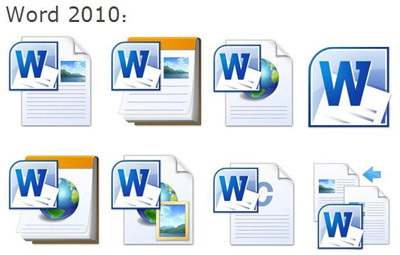
Word2010
步骤/方法
1、先打开文档,再打开菜单栏上的“编辑”中的“替换”命令,同样,你也可以直接按 Ctrl+H 替换的快捷键,来打开“替换”功能窗口;
2、在替换中“查找内容”中输入你的错别字;
3、在“替换为”中输入正确的字;
4、然后按下面的“全部替换”按钮,此时,文中所有错别字已经全部替换成正确字了。这样一来,就不怕别人笑话了。
以上就是Word2010中批量替换的诀窍,有了这招,想要在文档当中替换多少相同的内容,都不是问题,并且又高效,不信的话,大家可以试试。















